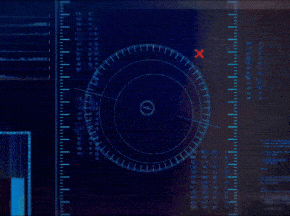چگونه کارت صدا را بر روی سرور مجازی ویندوز فعال کنیم؟ این روزها کسبوکارهای آنلاین به شدت به سمت سرورهای مجازی روی آوردهاند. این سرورها بسیار مقرون به صرفه بوده و از لحاظ کارایی عملکرد بسیار خوبی دارند. نحوه فعال کردن کارت صدا بر روی سرور مجازی ویندوز از جمله مسائلی است که معمولاً افراد از آن سوال میکنند. برخی کاربران ممکن است نیاز داشته باشند. از امکانات صوتی سرورهای خود مثل پخشکردن موزیک، بازیهای آنلاین و جلسات صوتی استفاده کنند. در این مطلب از هاکان سرور به شما آموزش خواهیم داد که چگونه کارت صدا را بر روی سرور مجازی ویندوز فعال کنید و با انجام چه ترفندهایی میتوانید عملکرد آن را بهینه نمایید. با رعایت نکاتی که در ادامه خواهیم گفت قادر خواهید بود از تمامی قابلیتهای صوتی سرور مجازی خود استفاده کرده و تمامی نیازهای کاربران را رفع کنید.
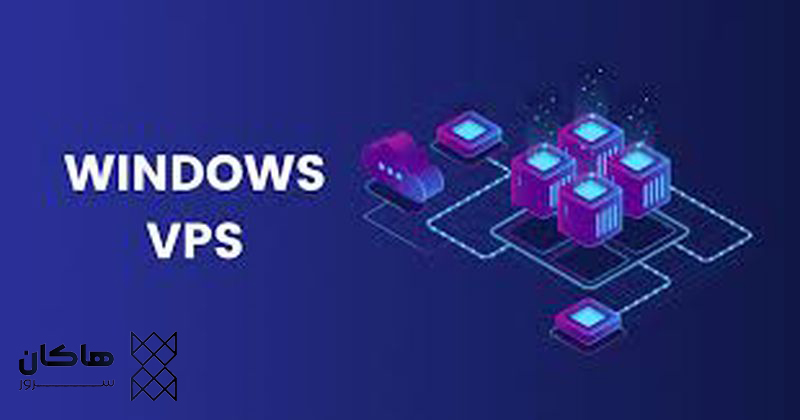
نحوه فعالسازی کارت صدا بر روی سرور مجازی ویندوز
برای اینکه بتوانید کارت صدا را بر روی سرور مجازی ویندوز خود فعال کنید باید مراحل انجام آن را با دقت و بدون خطا انجام دهید. در ذیل به شما تمامی این مراحل را با جزئیات آموزش دادهایم. از آنجایی که بسیاری از سرورها ممکن است اصلاً قابلیت کارت صدای مجازی نداشته باشند یا به صورت پیشفرض با کارت صدا پیکربندی نشده باشند؛ بنابراین مراحل زیر را قدم به قدم اجرا کنید تا در صورت وجود چنین مشکلاتی بدانید چگونه آن را مدیریت کنید.
- در اولین مرحله باید به کمک ابزارهایی مانند Remote Desktop Protocol یا همان( RDP ) به سرور مجازی وصل شوید. زمانی که توانستید به پنجره دسکتاپ سرور دسترسی پیدا کنید لازم است باقی مراحل زیر را دنبال نمایید.
- در این بخش عبارت Device Manager را در نوای جستجوی ویندوز بزنید و روی آن کلیک نمایید تا برای شما درایورهای سیستم و منوی مربوط به دستگاه باز شود.
- بعد از اینکه Device Manager باز شد، از بین لیست گزینه “Sound, video and game controllers” را پیدا کنید. در این قسمت میتوانید مشاهده کنید که آیا کارت صدای مجازی فعال شدهاست یا خیر. اگر در این مرحله کارت صوتی را دیدید میتوانید به مرحله بعد بروید.
اگر کارت صدا وجود داشت ولی وضعیت آن غیرفعال بود مراحل زیر را انجام دهید.
- روی نام کارت صدایی که وجود دارد کلیک راست کرده تا منوی گزینهها بالا بیاید. پس از بالا آمدن منو، برای فعالسازیکارت صدا لازم است گزینه Enable را بزنید تا فعال شود.
- بعد از اینکه کارت صدا فعال شد، برای بررسی عملکرد صحیح آن، لازم است به Control Panel بروید و گزینه Sound را بزنید. حال میتوانید تب Playback را چک کنید و ببینید که آیا دستگاه پخش صدا درست شناسایی شدهاست یا مشکل دارد. اگر نیاز بود میتوانید دستگاه پیشفرض را تنظیم نمایید.
گاهی ممکن است کارت صدا در سرور مجازی شناسایی شود ولی صدا نیاید.
در این هنگام باید به تنظیمات Remote Desktop بروید و مراحل زیر را دنبال کنید.
- اگر کارت صدا شناسایی شده ولی صدا پخش نمیشود باید قبل از اینکه به سرور وصل شوید در پنجره Remote Desktop Connection گزینه Show Options را بزنید تا تنظیمات دیگری نمایان شود.
- حال به تب Local Resources مراجعه کنید. در این بخش گزینه Remote audio روی Play on this computer بزنید. با این کار صدا روی کامپیوتر محلی پخش شده و به سرور مجازی نخواهد رفت.
- بعد از انجام این تنظیمات به سرور وصل شوید تا وضعیت صدا را بررسی نمایید.
اگر همچنان صدا در سرور مجازی پخش نمیشود از راهکارهای زیر استفاده کنید.
- در این هنگام بهتر است درایورهای مناسب با کارت صوتی خود را دانلود نمایید. برای دانلود آنها به وبسایت رسمی سیستم عامل که معمولاً مایکروسافت یا ویندوز است یا تولیدکننده سختافزاری که با آن کار میکنید بروید.
- بعد از دانلود درایور آن را نصب کنید و بعد سیستم را ریستارت نموده تا تغییرات اعمال شود.
نکته
این نکته را به یاد داشته باشید که باتوجه به نوع سرور مجازی که دارید ممکن است تنظیمات خاصی در هنگام فعالسازی کارت صدا نیاز داشته باشید. به عنوان مثال VMware, Hyper-V و KVM احتمال دارد تنظیمات مختلفی لازم داشته باشند. نکته دیگر اینکه گاهی شرکتهای خدمات ابری ممکن است به صورت پیشفرض به کاربران خود اجازه ندهند به کارت صوتی مجازی دسترسی داشته باشند که در صورت چنین مشکلی باید از راههای جایگزین استفاده کنید. Skype یا Zoom از دیگر نرمافزارهایی هستند که به شما برای مکالمات صوتی کمک میکنند. هنگام فعالسازیکارت صدای مجازی از بهروز بودن درایورها و نرم افزارها اطمینان داشته باشید تا در روند کار مشکلی ایجاد نشود و سیستم عملکرد بهتری داشته باشد.
هاکان سرور میزبان امن شماست
همانطور که در این مطلب نکات گفته شده را مطالعه کردید متوجه شدهاید که فعالسازی کارت صدا در سرور مجازی ویندوز امری بسیار ساده و راحت است و با دنبال کردن مراحلی که در این مقاله توضیح دادیم به راحتی قابل انجام میشود. با فعالسازی کارت صدا در سرور مجازی ویندوز امکانات و قابلیتهای بسیار متنوعی در دسترس کاربران قرار میگیرد. که این به نوبه خود باعث میشود آنان رضایت بیشتری از وبسایت شما داشته باشند.
از این رو روز به روز افراد بیشتری برای استفاده از کارت صدای مجازی اقدام میکنند. همچین شما میتوانید از نرمافزارهایی مثل Zoom و Skype برای سایر ارتباطات و کنفرانسهای صوتی استفاده کنید. همانطور که در این مطلب گفته شد با انجام مراحل ساده و پیکربندیهای خاص با توجه به نوع سرور مجازی در نهایت میتوان از امکانات صوتی بسیار خوبی بهرهمند شد.